今天我们来介绍具体的实例——爆炸效果。
1、Photoshop中新建图像,用默认颜色执行【滤镜_渲染_分层云彩】,并按〖CTRL_F〗多重复几次,直到类似下左图的效果。然后建立一个曲线或色阶调整层,增加图像的对比度。效果大致如下右图。
 -
-
2、再建立一个渐变映射调整层,设定渐变如下左图(黑红黄白)。
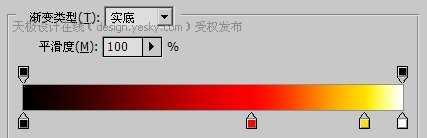
图像效果如下左图。图层调板如下右图。
 -
-
3、如下左图,更改渐变设定中各色标的位置,可以控制火焰的效果。

 _
_
总结:利用Photoshop云彩滤镜做出类似火焰形状的灰度图像,然后使用渐变映射着色。这样原先图像中不同的灰度就会转变为不同的色彩。其中黑色决定没有火焰的区域,白色决定高光区域,而红色和黄色就是火焰的颜色。按照这个思路,可以将红色和黄色改为其他颜色,从而得到其他颜色的火焰。一般来说,用于决定火焰的几种颜色应位于相邻或相近的色相。
 -
-
2、再建立一个渐变映射调整层,设定渐变如下左图(黑红黄白)。
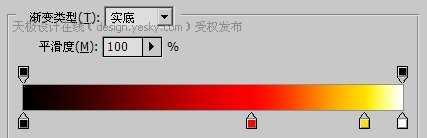
图像效果如下左图。图层调板如下右图。
 -
-
3、如下左图,更改渐变设定中各色标的位置,可以控制火焰的效果。

 _
_
总结:利用Photoshop云彩滤镜做出类似火焰形状的灰度图像,然后使用渐变映射着色。这样原先图像中不同的灰度就会转变为不同的色彩。其中黑色决定没有火焰的区域,白色决定高光区域,而红色和黄色就是火焰的颜色。按照这个思路,可以将红色和黄色改为其他颜色,从而得到其他颜色的火焰。一般来说,用于决定火焰的几种颜色应位于相邻或相近的色相。
华山资源网 Design By www.eoogi.com
广告合作:本站广告合作请联系QQ:858582 申请时备注:广告合作(否则不回)
免责声明:本站资源来自互联网收集,仅供用于学习和交流,请遵循相关法律法规,本站一切资源不代表本站立场,如有侵权、后门、不妥请联系本站删除!
免责声明:本站资源来自互联网收集,仅供用于学习和交流,请遵循相关法律法规,本站一切资源不代表本站立场,如有侵权、后门、不妥请联系本站删除!
华山资源网 Design By www.eoogi.com
暂无评论...
更新日志
2025年01月10日
2025年01月10日
- 小骆驼-《草原狼2(蓝光CD)》[原抓WAV+CUE]
- 群星《欢迎来到我身边 电影原声专辑》[320K/MP3][105.02MB]
- 群星《欢迎来到我身边 电影原声专辑》[FLAC/分轨][480.9MB]
- 雷婷《梦里蓝天HQⅡ》 2023头版限量编号低速原抓[WAV+CUE][463M]
- 群星《2024好听新歌42》AI调整音效【WAV分轨】
- 王思雨-《思念陪着鸿雁飞》WAV
- 王思雨《喜马拉雅HQ》头版限量编号[WAV+CUE]
- 李健《无时无刻》[WAV+CUE][590M]
- 陈奕迅《酝酿》[WAV分轨][502M]
- 卓依婷《化蝶》2CD[WAV+CUE][1.1G]
- 群星《吉他王(黑胶CD)》[WAV+CUE]
- 齐秦《穿乐(穿越)》[WAV+CUE]
- 发烧珍品《数位CD音响测试-动向效果(九)》【WAV+CUE】
- 邝美云《邝美云精装歌集》[DSF][1.6G]
- 吕方《爱一回伤一回》[WAV+CUE][454M]
